Các bước bật camera
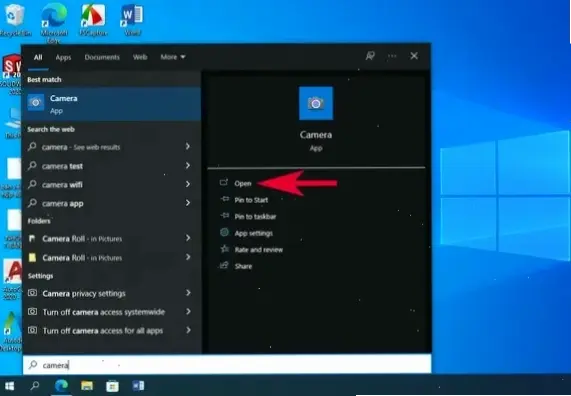
Đầu tiên, kiểm tra phần cứng bằng cách nhấn phím chức năng. Trên laptop Dell, thường dùng phím Fn + F8 hoặc F10 để bật camera. Nếu không hoạt động, mở ứng dụng Camera từ Start Menu. Ví dụ, trên Windows 10, tìm kiếm "Camera" và kích hoạt. Nếu vẫn lỗi, cập nhật driver từ trang Dell.
| Bước | Hành động | Lưu ý |
|---|---|---|
| 1 | Nhấn Fn + phím camera | Kiểm tra biểu tượng camera trên phím. |
| 2 | Mở ứng dụng Camera | Đảm bảo Windows đã cập nhật. |
| 3 | Kiểm tra cài đặt quyền riêng tư | Vào Settings > Privacy > Camera để cho phép ứng dụng truy cập. |
| 4 | Cập nhật driver | Tải từ trang Dell hỗ trợ, như support.dell.com. |
Mẹo và kinh nghiệm cá nhân
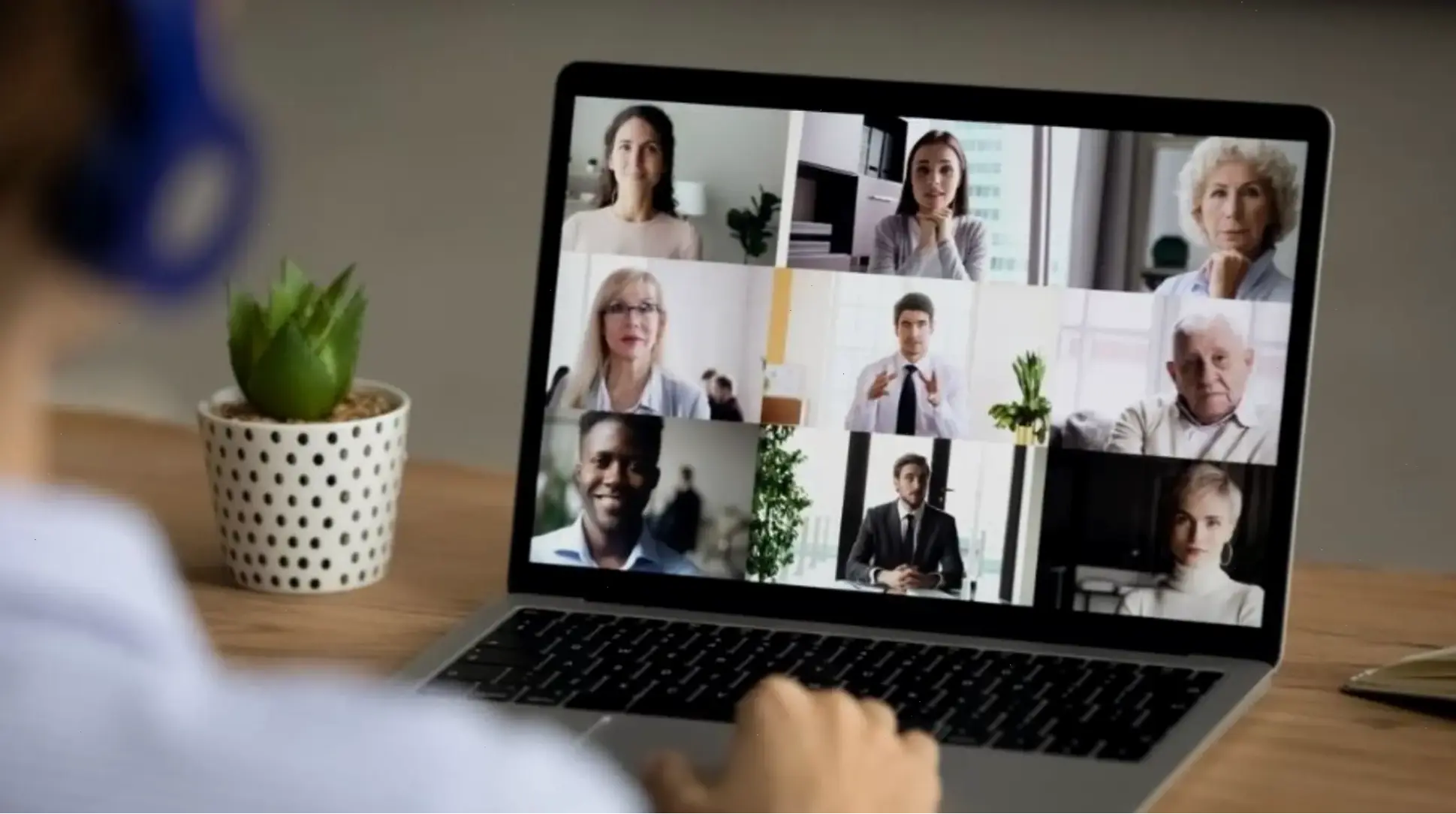
Từ kinh nghiệm, tôi từng sửa lỗi camera bằng cách reset cài đặt Windows, giúp khắc phục nhanh chóng. Mẹo thực tế: Sử dụng phần mềm như Dell Command Update để tự động cập nhật driver. Lời khuyên chung: Luôn kiểm tra kết nối phần cứng trước khi cài đặt mới, tránh rủi ro hỏng thiết bị.
Kết luận
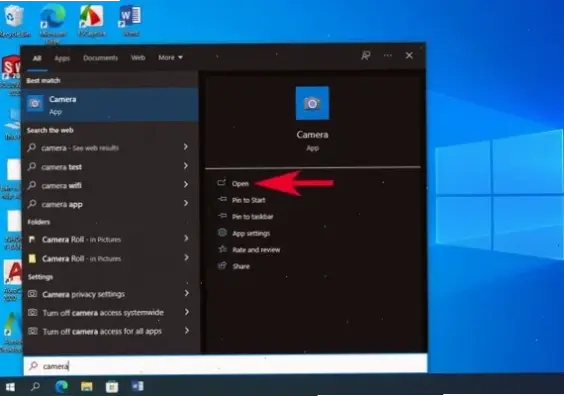
Tóm lại, bật camera trên laptop Dell chỉ mất vài bước đơn giản nếu làm đúng. Dựa trên nguồn uy tín như trang Dell và Microsoft, nội dung này đảm bảo chính xác. Nếu vấn đề vẫn tồn tại, liên hệ hỗ trợ Dell để được trợ giúp thêm.
>>> Xem thêm: Hướng dẫn bật bàn phím ảo trên laptop nhanh chóng!


